Samsung Galaxy S21: Comment utiliser les nouvelles fonctions de l'appareil photo


Director's View, Zoom Lock ou RAW 10 bits, les fonctionnalités de l'appareil photo du Samsung Galaxy S21 vous offrent de nouvelles possibilités pour prendre des vidéos et des photos. Voici un guide pour utiliser tous les modes photos du Samsung Galaxy S21.
Même si certaines de ces fonctions étaient déjà disponibles sur les modèles précédents ou sur d'autres smartphones Samsung, je vous explique dans ce guide les fonctions photo des S21, S21+ et S21 Ultra.
Vous pourrez utiliser les fonctions photo suivantes sur tous les appareils de la gamme Galaxy S21, sur le modèle de base comme sur la vraiante Ultra.
Sommaire:
- 8K Video Snap: Exporter des images d'une vidéo 8K
- Single Take: Capturer une image sous tous les angles
- Director's View: Filmer des vidéos avec tous les capeurs en même temps
- Spatial Zoom et Zoom Lock: Ne pas quitter le sujet zoomé des yeux
- RAW 10 Bit & HDR10+
Toutes ces fonctionnalités se trouvent dans l'application caméra de Samsung. Bien sûr, vous y trouverez d'autres fonctionnalités comme le mode Nuit ou le mode Portrait. Mais je me concentre sur des fonctions que vous ne trouverez pas sous cette forme dans les autres smartphones.
8K Video Snap
Commençons par la fonction 8K Video Snap! Il s'agit simplement d'une fonction d'exportation des images que vous avez capturées dans une vidéo 8K. La résolution de l'image sera donc de 7 680 x 4 320 pixels, ce qui équivaut à peu près à un impressionnant 33 mégapixels. Par rapport aux images Full HD ou 4K exportées, vous pouvez modifier l'image par la suite sans perte.
Pour utiliser cette fonction, vous devez d'abord passer en mode vidéo dans l'application caméra. La procédure est décrite dans les images suivantes:
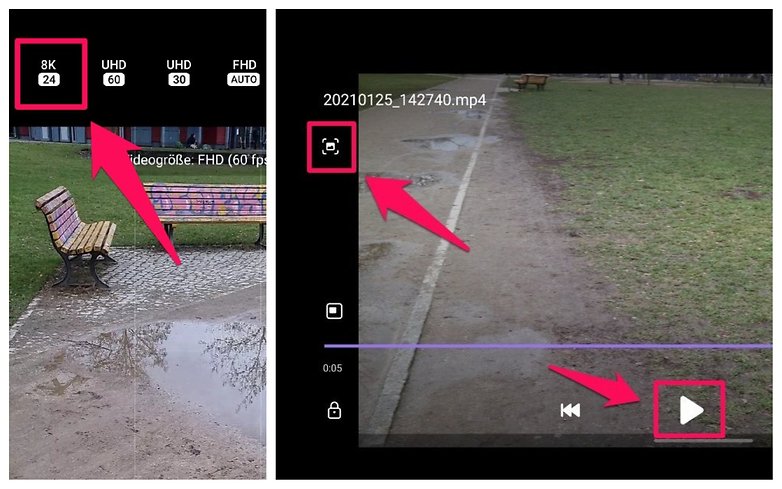
- Choisissez la résolution vidéo 8K / 24 (uniquement pour la caméra principale).
- Enregistrez maintenant une vidéo de votre sujet
- Allez à la vidéo dans la galerie, visionnez-la et arrêtez-la au moment voulu
- Sélectionnez la meilleure image individuelle à l'aide de la barre de défilement
- Touchez l'icône de la capture d'écran et la photo 8K atterrira dans votre galerie
La fréquence d'images des vidéos 8K est limitée à 24 fps. Par conséquent, le Galaxy S21 peut augmenter le temps d'exposition de chaque image jusqu'à 1/30 de seconde. Vous devez donc prendre des vidéos 8K avec autant de lumière que possible. Car plus le temps d'exposition est long, plus le risque de d'avoir du bruit d'image est élevé, ce qui paraît stupide, surtout avec des images uniques exportées.
Single Take
En mode "Single Take", les nouveaux S21 enregistrent simultanément des images avec des longueurs focales différentes et des vidéos à des vitesses différentes. Vous pouvez photographier un sujet pendant 15 secondes maximum, changer d'angle et vous défouler sur la composition de l'image. Dans l'application Galerie, vous pouvez ensuite choisir parmi une variété d'images et de vidéos créées en mode "Single Take".
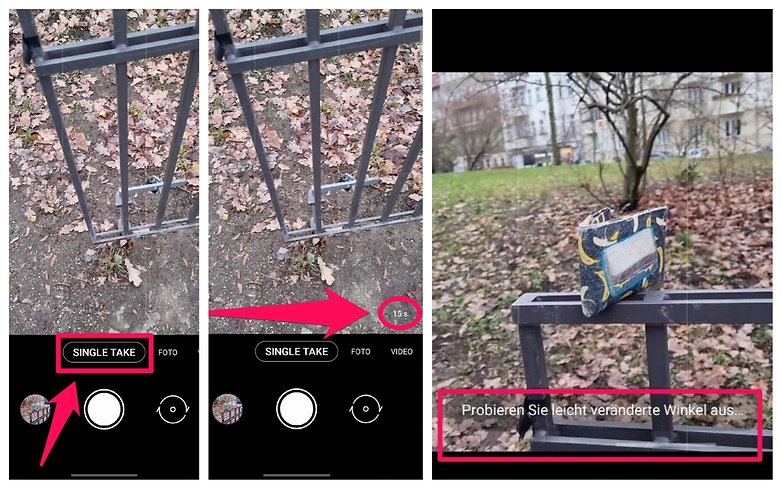
- Allez dans le menu et choisir "Single Take" dans l'application de l'appareil photo.
- Sélectionnez ici la durée de la prise de vue
- Prendre une vidéo du sujet pour un maximum de 15 secondes
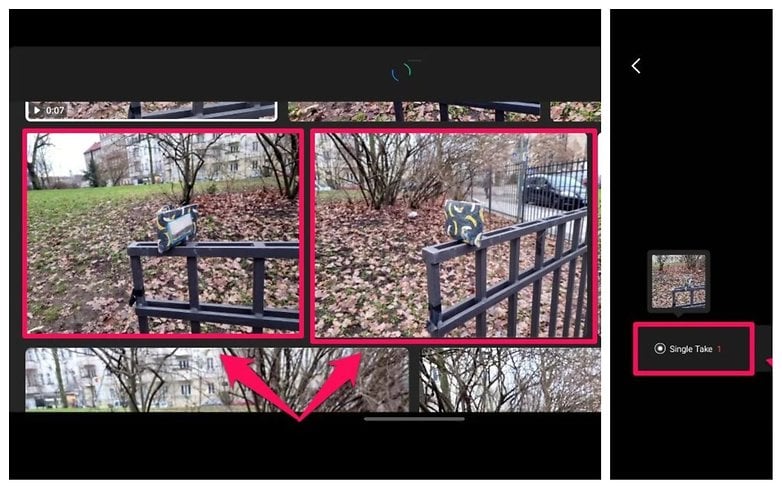
- Allez maintenant dans la galerie et appuyez sur "Single Take" pour sélectionner une des photos ou vidéos.
Ce mode est particulièrement utile lorsque vous ne pouvez pas voir un sujet pendant une longue période. Grâce à "Single Take", vous pouvez vous occuper de la composition, de la distance focale et du style plus tard.
Director's View
Si vous disposez d'un peu plus de temps pour tourner des vidéos, vous devez connaître la fonction "Director's View". Il s'agit d'un mode de tournage qui vous montre les images en direct de toutes les caméras en même temps. Vous pouvez également filmer avec la caméra frontale en même temps que la caméra principale grâce au mode réalisateur.
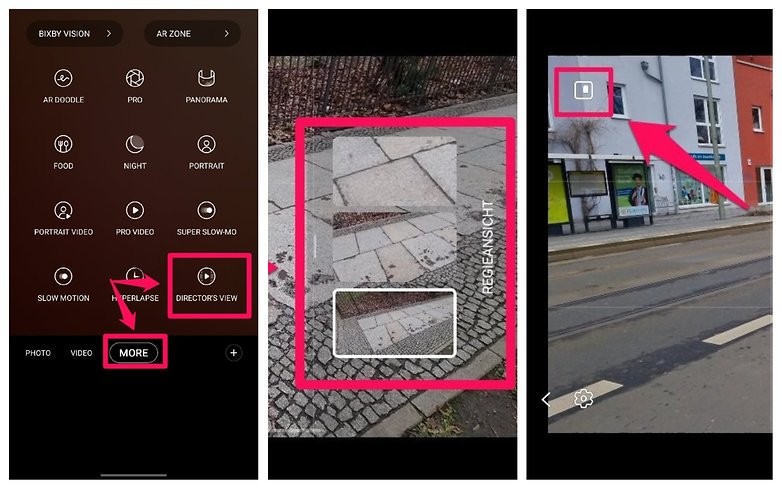
- Allez dans le menu "Plus" de l'application caméra.
- Sélectionnez "Director's View"
- Sur le côté droit de l'écran, vous pouvez maintenant voir l'aperçu en direct des différentes caméras
- L'icône en haut à gauche de l'écran contrôle l'affichage de la caméra frontale
- Remarque : bien que l'image de la caméra frontale puisse également être vue dans la vidéo finale, une seule longueur focale est enregistrée à la fois.
Spatial Zoom et Zoom Lock
Vous connaissez déjà le Spatial Zoom des précédents smartphones Samsung, par exemple, le Galaxy S20 Ultra ou le Note 20 Ultra. Cependant, le "Zoom Lock " est une nouveauté. Le Galaxy S21 suit le sujet de manière très intelligente et parvient ainsi à empêcher un peu mieux les mouvements dans avec les zoom élevés. Lors du changement de sujet, le sujet précédent "colle" un peu au milieu de l'image.
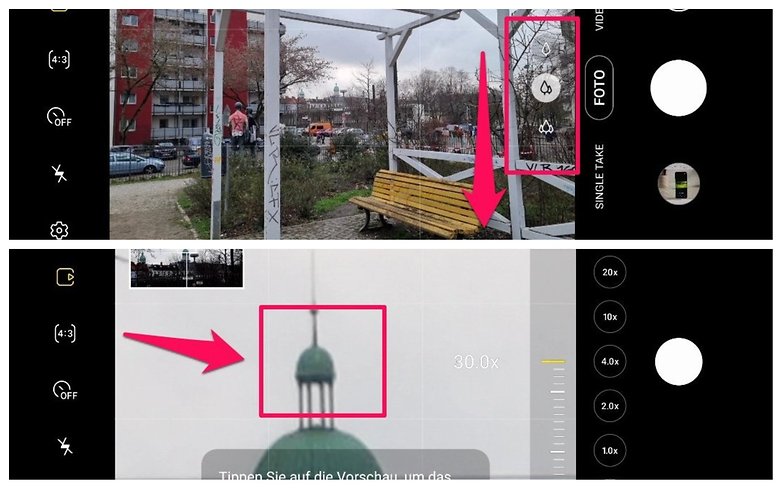
- Faites glisser le curseur sur la sélection du zoom dans l'aperçu de l'image pour obtenir le zoom spatial.
- Faites maintenant la mise au point sur le sujet souhaité et appuyez sur l'écran pendant une seconde
- Le sujet devrait maintenant rester centré et stabilisé
La fonction Zoom-Lock ne permet pas forcément d'obtenir de meilleures photos, les clichés standard du spatial zoom sont bien sûr également stabilisés, mais cette fonction est très pratique pour sélectionner le sujet à zoomer. Pour l'observation des oiseaux ou des avions, la fonction est également un avantage.
Vidéo RAW 10 bits et HDR10+
Très brièvement, je voudrais mentionner les formats, ou "standards", des nouveaux Galaxy S21. Ici, seule la profondeur de bits en format RAW est nouvelle, mais pour de meilleures photos et vidéos, vous devez connaître le RAW 10 bits et la prise de vue vidéo en HDR10+.
Lors de la prise de vue en RAW 10 bits, le Galaxy S21 stocke les données brutes du capteur en plus des prises de vue JPEG (ou HEIF) de l'appareil. Alors qu'un maximum de 256 valeurs de couleur par pixel peut être stocké avec le 8 bits, le 10 bits permet de monter jusqu'à 1 024.
Ainsi, les images peuvent théoriquement contenir plus d'un milliard de couleurs au lieu d'un peu moins de 16,7 millions de couleurs. Cependant, il faut "traiter" les images RAW avec un logiciel de traitement d'image après les avoir prises et subir une perte de qualité nettement moindre lors du traitement.

La norme HDR10+ vous permet de capturer un contraste et une luminosité plus élevés lors de la prise de vidéo. Cette norme a été développée par Samsung et Amazon Video et est prise en charge par les téléviseurs UHD du fabricant, entre autres. Si vous possédez un tel téléviseur, il est préférable de faire l'expérience de la différence par vous-même. Cependant, j'ai découvert beaucoup d'artefacts en l'essayant. J'en dirai plus dans mon test complet.
Des questions sans réponse sur les caractéristiques des appareils photo des Galaxy S21, S21+ et S21 Ultra? Alors n'hésitez pas à laisser un commentaire!
Cet article a été traduit de l'allemand puis adapté éditorialement par Florian Philon. La version originale écrite par Benjamin Lucks a été intialement publiée sur NextPit.de le 26 Janvier 2021.















Samsung S21 5G Comment prendre des photos simplement sans extras avec tout les gadgets?
à la prise de photo quelques fois le bouton déclencheur devient rouge et on ne peut pas prendre la photo. Pourquoi ?
Des fonctionnalités déjà présent sur le Nokia 9 Pureview et les Huawei P40.
Vivement le P50 Pro qui va balayé ça dans peu de temps